发布时间:2017-03-10 15: 32: 07
如果你用vegas输出过全景视频就会发现,即使已经选择了1080P,输出的效果还是不好,因为360度全景视频的尺寸已经远远超过1080P,那么如何在输出的时候设置自定义尺寸呢?这就是小编今天要给大家解决的问题。
1、首先打开vegas pro 14 ,点击【文件】——【渲染为】,在渲染对话框中选择【MainConcept AVC/AAC(*.mp4,*.avc)】格式,1080P尺寸;
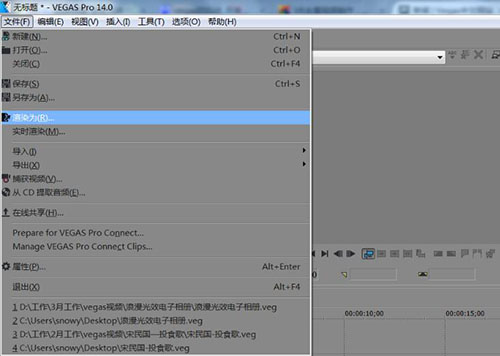
图1:渲染为
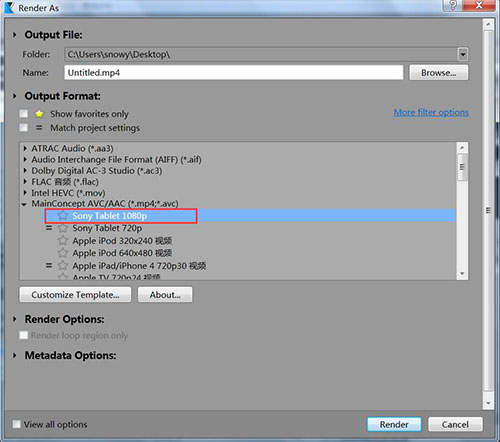
图2:选择1080P
2、点击左下角的【Customize Template...】,会弹出一个自定义设置的对话框;
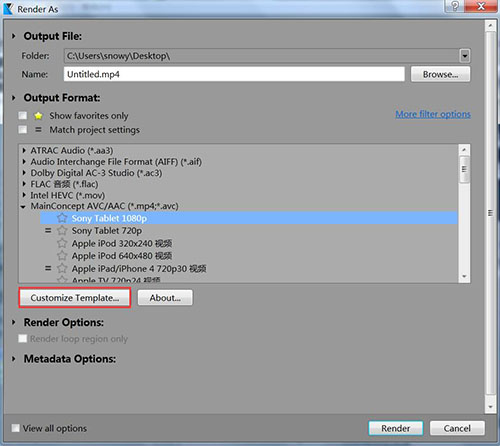
图3:选择自定义设置
3、在对话框中,帧大小后面点击有一个下拉菜单,选择【自定义帧大小】,然后就可以自己设置宽和高的数值了。
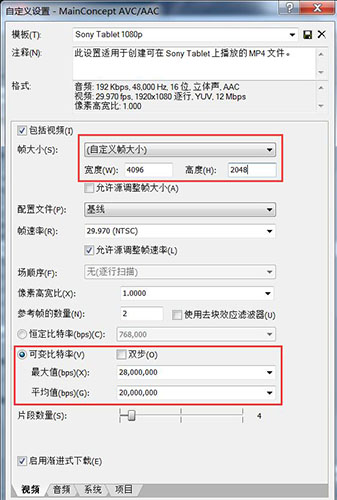
图4:调整视频码率
其实最关键的就是两点,一个是尺寸大小,一个是视频的码率(比特率)。
码率的大小直接影响画质以及输出后的视频文件大小跟画质,按照上面的这种方法调整之后,全景视频也会变得非常清晰。
更多vegas教程请关注vegas中文官网。
展开阅读全文
︾